المقدمة
تم تصميم أجهزة Chromebook لتوفير تجربة استخدام سهلة وبسيطة، مما يجعلها خيارًا شائعًا للاستخدام الشخصي والمهني. ومع ذلك، فإن الميزات مثل “التصفح كضيف” يمكن أن تشكل مخاطر أمنية، حيث تتيح لأي شخص استخدام جهاز Chromebook الخاص بك دون ترك أثر. يمكن أن يساعد إزالة “التصفح كضيف” في الحفاظ على السيطرة بشكل أفضل على من يصل إلى جهازك وماذا يفعل أثناء استخدامه.
في هذا الدليل، سنقوم بإرشادك خلال الخطوات اللازمة لإزالة “التصفح كضيف” من جهاز Chromebook الخاص بك. من خلال القيام بذلك، يمكنك تعزيز أمان جهازك، وضمان أن المستخدمين المصرح لهم فقط يمكنهم الوصول إليه. بالإضافة إلى ذلك، سنتناول فوائد تعطيل التصفح كضيف ونقدم نصائح لتعزيز الأمان الشامل لجهاز Chromebook الخاص بك.
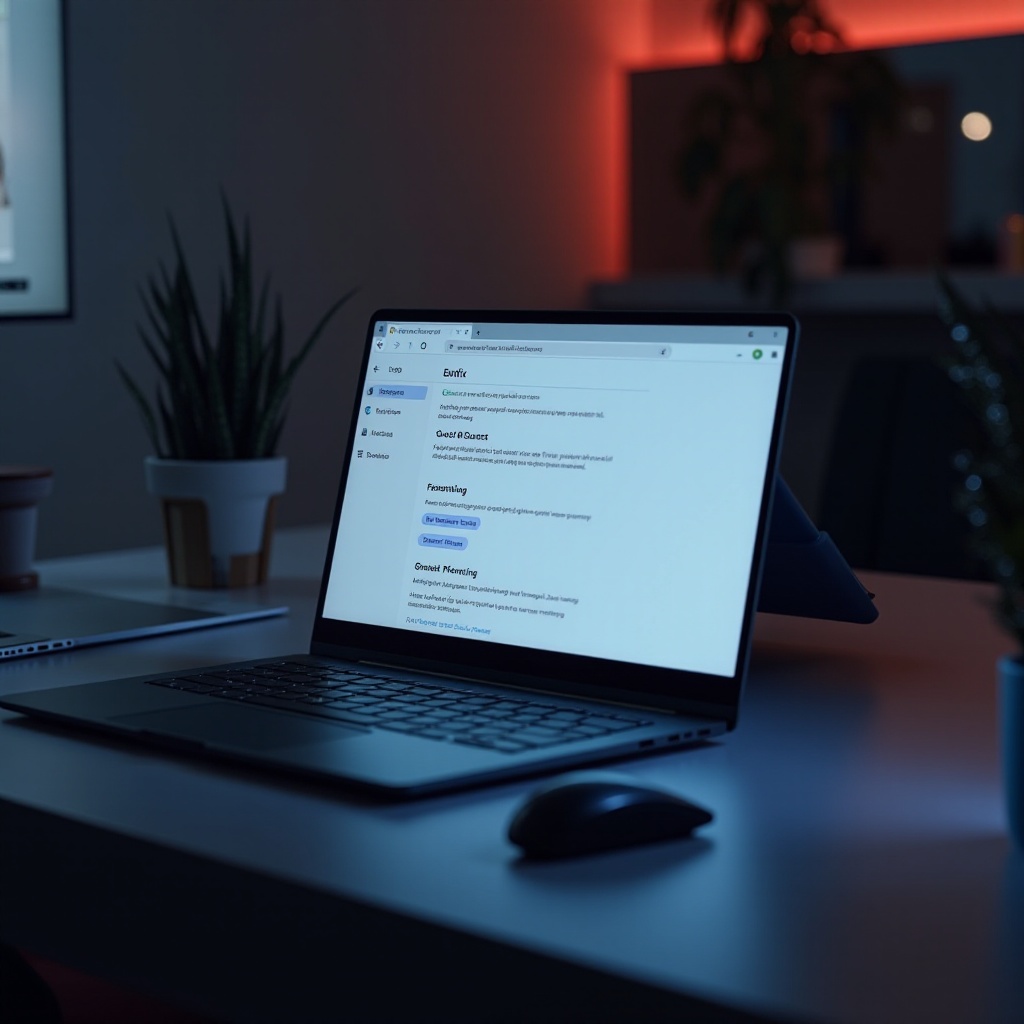
فهم أوضاع مستخدمي Chromebook
تأتي أجهزة Chromebook مع أوضاع مستخدم متعددة لتلبية احتياجات مختلفة. الأنواع الأساسية من حسابات المستخدمين التي ستواجهها هي:
- حساب المالك: هذا هو أول حساب يتم إنشاؤه على جهاز Chromebook ويتمتع بأعلى مستوى من السيطرة على الجهاز. يمكن للمالك إدارة جميع الحسابات والإعدادات الأخرى.
- حساب مستخدم عادي: المستخدمون العاديون لديهم إعداداتهم الشخصية وتطبيقاتهم الخاصة، لكنهم لا يتمتعون بالسيطرة الإدارية على الإعدادات الشاملة للجهاز.
- وضع الضيف: يسمح وضع الضيف لأي شخص باستخدام جهاز Chromebook دون الحاجة إلى حساب. يوفر هذا الوضع بيئة تصفح مؤقتة لا تحفظ الأنشطة أو البيانات، مما يجعله مفيدًا للاستخدام لمرة واحدة ولكنه يمثل خطرًا أمنيًا محتملاً.
فهم هذه الأوضاع للمستخدمين أمر بالغ الأهمية قبل الشروع في الخطوات اللازمة لإزالة “التصفح كضيف” من جهاز Chromebook الخاص بك.
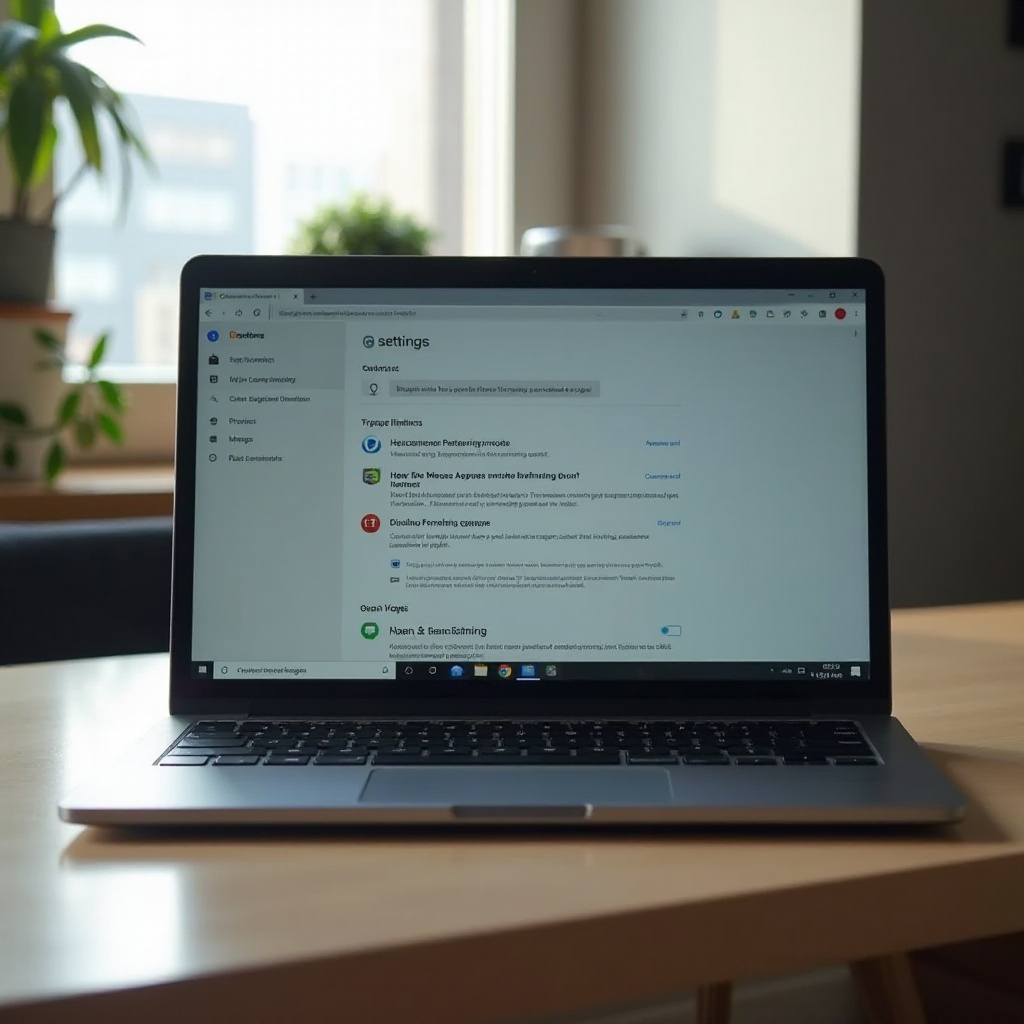
خطوات مفصلة لإزالة “التصفح كضيف
الوصول إلى حساب المالك
- تسجيل الدخول: تأكد من تسجيل الدخول باستخدام حساب المالك. هذا الحساب لديه الأذونات اللازمة لتغيير الإعدادات الشاملة للجهاز.
- التحقق من الحساب الأساسي: تأكد من أنك تستخدم الحساب الأساسي (المالك) لأن هذا الحساب فقط لديه الامتيازات المطلوبة.
التنقل إلى إعدادات Chrome
- فتح المشغل: انقر على المشغل في الزاوية السفلية اليسرى من الشاشة.
- عتاد الإعدادات: ابحث وحدد أيقونة “الإعدادات”.
الوصول إلى قسم “الأشخاص”
- الانتقال إلى الأشخاص: في قائمة الإعدادات، قم بالتمرير للعثور على قسم “الأشخاص”.
- إدارة المستخدمين الآخرين: انقر على “إدارة المستخدمين الآخرين”.
تعطيل التصفح كضيف
- تعطيل وضع الضيف: ستجد خيارًا يحمل اسم “تمكين التصفح كضيف”. قم بإلغاء تحديد هذا الخيار لتعطيل وضع الضيف.
- حفظ التغييرات: تأكد من حفظ هذه التغييرات. قد يتم تطبيقها تلقائيًا، لكن من الأفضل دائمًا التحقق المزدوج.
ستقوم هذه الخطوات بإزالة خيار “التصفح كضيف” من جهاز Chromebook الخاص بك بشكل فعال، مما يوفر وصولًا أكثر أمانًا.
فوائد تعطيل التصفح كضيف
يأتي تعطيل التصفح كضيف على جهاز Chromebook الخاص بك بالعديد من الفوائد:
- تعزيز الأمان: عن طريق تقييد الوصول، تقلل بشكل كبير من خطر الاستخدام غير المصرح به والاختراقات الأمنية المحتملة.
- إدارة جهاز أفضل: مع تقليل أوضاع المستخدم، يصبح إدارة الحسابات أسهل وأكثر انتظامًا، ويسهل مراقبة الأنشطة.
- حماية البيانات الشخصية: بدون وضع الضيف، تقل فرصة الوصول إلى بياناتك الشخصية أو تغييرها من قبل مستخدمين غير مصرح لهم.
- تجربة مستخدم مخصصة: سيحتاج كل مستخدم إلى حساب خاص به، مما يضمن تجربة مخصصة لكل منهم ومنع تغييرات غير مقصودة في الإعدادات أو البيانات.
عن طريق إزالة ميزة وضع الضيف، تتخذ خطوة هامة نحو تعزيز الأمان واستخدام جهاز Chromebook.
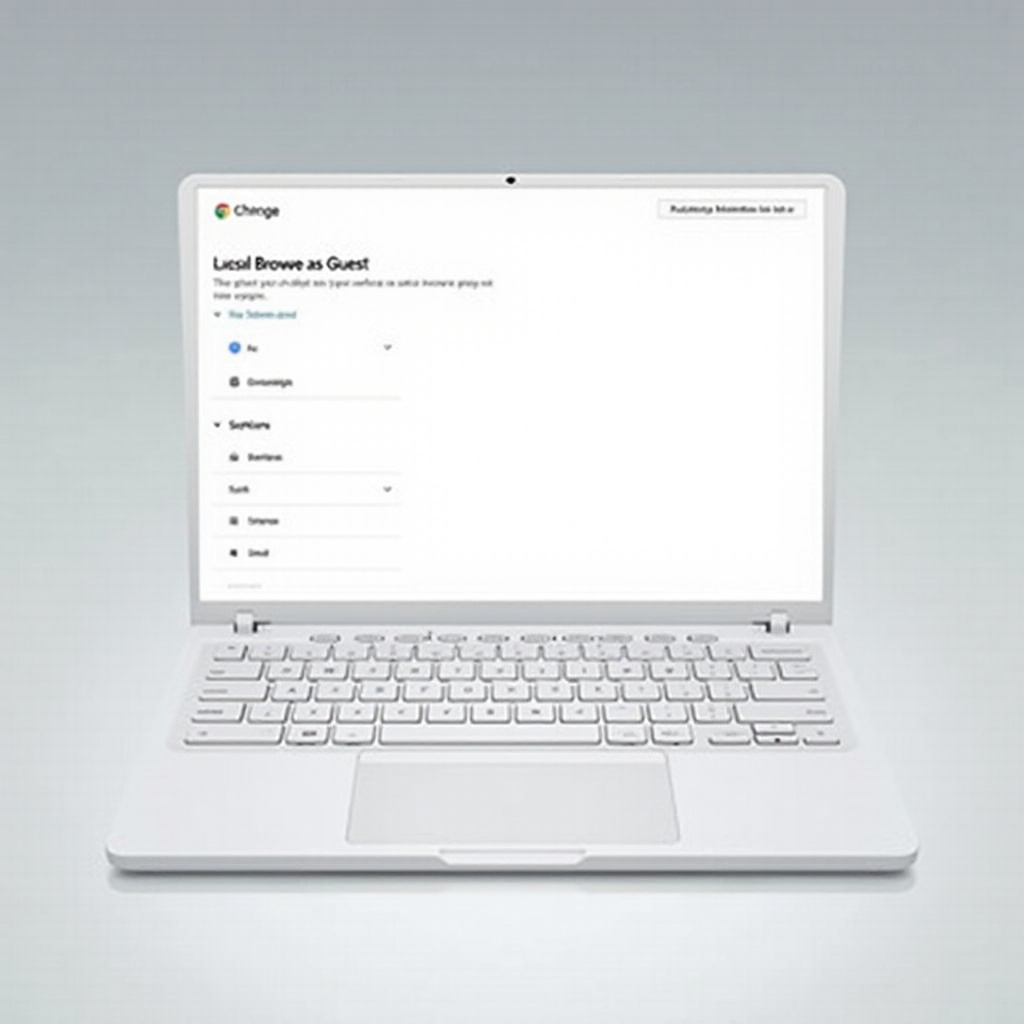
تدابير أمنية إضافية لجهاز Chromebook الخاص بك
تحسين أمان جهاز Chromebook الخاص بك لا يتوقف عند تعطيل وضع الضيف. هنا المزيد من التدابير التي يمكنك تنفيذها:
إعداد حسابات مشرفية
- إنشاء حسابات مشرفية: هذه الحسابات تسمح للآباء أو المسؤولين بمراقبة واستخدام جهاز Chromebook، مع وضع قيود على وصول مواقع ويب معينة واستخدام التطبيقات.
- مراقبة النشاط: يضمن المراقبة المنتظمة الاستخدام المسؤول، وهو أمر ضروري على وجه الخصوص للأجهزة المستخدمة من قبل الأطفال أو في الإعدادات التعليمية.
تنفيذ رابط Google العائلي
- تثبيت رابط Google العائلي: هذه الأداة تسمح للآباء بإنشاء حسابات Google لأطفالهم وإدارة استخدامها للأجهزة.
- وضع القيود: يمكن للآباء وضع حدود زمنية للشاشة، الموافقة أو حظر التطبيقات، ومراقبة النشاط.
تمكين التحقق بخطوتين
- إعداد التحقق بخطوتين: هذا يضيف طبقة أمان عن طريق طلب شكل ثان من التعريف (مثل رقم الهاتف) لتسجيل الدخول.
- استخدام مفاتيح الأمان: لتحقيق حماية أقوى، يمكنك التفكير في استخدام مفاتيح أمان مادية متوافقة مع أجهزة Chromebook.
بتنفيذ هذه التدابير الإضافية، ستعزز بشكل كبير الأمان والسيطرة على جهاز Chromebook الخاص بك.
قضايا شائعة ونصائح لإصلاح الأعطال
حتى مع التعليمات الواضحة، قد تواجه بعض القضايا الشائعة أثناء محاولة إزالة “التصفح كضيف”:
التصفح كضيف لا يزال يظهر
- إعادة تشغيل جهاز Chromebook: في بعض الأحيان، قد تؤدي إعادة التحويل البسيطة إلى تطبيق الإعدادات الجديدة بشكل صحيح.
- إعادة التحقق من الإعدادات: تأكد من أنك قمت بإلغاء تحديد “تمكين التصفح كضيف” بشكل صحيح.
اعتبارات إعادة ضبط المصنع
- إعادة الضبط للمصنع: إذا كانت الإعدادات لا تطبق، قد تساعد إعادة الضبط للمصنع. تذكر، سيؤدي هذا إلى محو جميع البيانات على الجهاز، لذا تأكد من نسخ المعلومات الأساسية احتياطيًا أولًا.
حفظ الإعدادات بشكل صحيح
- ضمان الحفظ الصحيح: تأكد من أن جميع التعديلات في الإعدادات تم حفظها. في بعض الأحيان ستحتاج الإعدادات إلى نقرة زر تأكيد إضافية.
معالجة هذه القضايا الشائعة ستساعد في ضمان تعطيل وضع الضيف بشكل فعال وحفظ إعداداتك بشكل صحيح.
الخاتمة
إزالة “التصفح كضيف” من جهاز Chromebook الخاص بك هو خطوة ممتازة نحو تعزيز أمان جهازك والحفاظ على السيطرة بشكل أفضل على استخدامه. باتباع الخطوات المفصلة المذكورة أعلاه، يمكنك ضمان بيئة أكثر أمانًا لجميع المستخدمين. بالإضافة، تنفيذ المزيد من تدابير الأمان مثل الحسابات المشرفية والرسالة الثنائية يمكن أن توفر طبقة إضافية من الحماية.
الحفاظ على بيئة Chromebook آمنة لا يحمي بياناتك فقط، بل يوفر أيضًا تجربة أكثر أمانًا وشخصية لكل مستخدم. اتبع الخطوات والنصائح المقدمة للحفاظ على جهاز Chromebook آمن وفعال.
الأسئلة الشائعة
هل يمكن إعادة تفعيل وضع الضيف؟
نعم، يمكنك إعادة تفعيل وضع الضيف عن طريق العودة إلى قسم ‘الأشخاص’ في الإعدادات وتحديد خيار ‘تمكين تصفح الضيف’ مرة أخرى.
ماذا يجب أن أفعل إذا لم يتم حفظ الإعدادات؟
إذا لم يتم حفظ الإعدادات، حاول إعادة تشغيل جهاز Chromebook وتأكد من تسجيل الدخول باستخدام حساب المالك، أو إجراء إعادة ضبط المصنع كحل أخير.
كيف يمكنني إدارة حسابات مستخدمين متعددة على جهاز Chromebook الخاص بي؟
يمكنك إدارة حسابات مستخدمين متعددة عن طريق الوصول إلى قسم ‘الأشخاص’ في الإعدادات، حيث يمكنك إضافة، إزالة، والإشراف على الحسابات بناءً على تفضيلاتك ومتطلباتك.
